美图秀秀怎么把一张图片放到另外一张图片上?
美图秀秀怎么把一张图片放到另外一张图片上?因为照片的效果,想要将一张图片嵌入另一张图片,你们知道使用美图秀秀软件是怎么操作的吗?下面这篇文章就为各位带来了美图秀秀将一张图片嵌入另一张图片的具体操作步骤。感兴趣的朋友快来了解一下吧。
美图秀秀将一张图片嵌入另一张图片的具体操作步骤
我们先打开美图秀秀,找到需要修改的图片,将它拖到软件里面,或者找到要修改的图片,右击选择"美图秀秀"打开,打开后看到如下图所示,点击左上角的”饰品“。

然后我们点击”饰品“后,会进入如下界面,看到左下角红色框,点击“导入饰品”。

接着我们点击“导入饰品”后,弹出如下方框,我们选择”用户自定义”,再点击下面的“导入”。

这时我们点击后,我们会进入如下图界面,这是我们要找我们要修改的图片,我们在红色框内找到要导入的图片;这里我们一般把图片放在桌面,选择图片,双击或单击并打开。
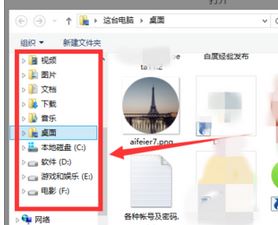
选择图片后,会在图片右边框内看到导入的图片,我们单击它。
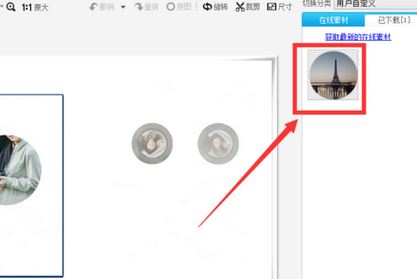
再点击导入的图片后,它就会出现在我们的主图里,这时我们只需要调整大小即可,右下角的红色框就是饰品编辑框。

最后调整后,确保图片的整洁美观方可保存;最后效果如下图。

以上便是小编为大家整理的关于美图秀秀将一张图片嵌入另一张图片的具体操作步骤,希望能够帮到你,脚本之家会持续发布更多资讯,欢迎大家的关注。
相关文章
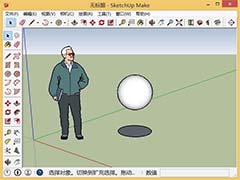
sketchup怎么做球体? sketchup建模圆球的教程
sketchup怎么做球体?sketchup中想要制作一个球体,该怎么制作呢?下面我们就来看看sketchup建模圆球的教程,需要的朋友可以参考下2019-08-13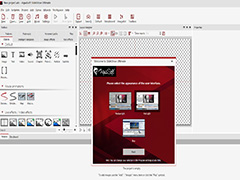
幻灯片制作软件AquaSoft SlideShow Premium 10 32位安装及激活教程
AquaSoft SlideShow 10如何激活?AquaSoft SlideShow Premium 10是一款简单好用的幻灯片制作软件,下文中详细的介绍了本软件32位的安装及激活教程,感兴趣的朋友不妨阅读下2019-08-13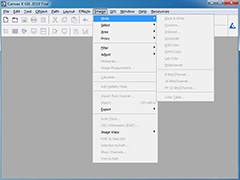
矢量绘图软件ACD Systems Canvas X 2019 GIS安装及激活教程(附注册机)
ACD Systems Canvas X 2019 GIS如何激活?ACD Systems Canvas X 2019 GIS 是一款好用的专门为GIS专业人士提供的拥有完整的地理信息系统模块的程序。下文中详细的介绍了本软2019-08-13 C4D模型怎么实现硬边逐渐消失?C4D模型想要制作硬边从一端逐渐消失的造型,该怎么实现呢?下面我们就来看看详细的教程,需要的朋友可以参考下2019-08-12
C4D模型怎么实现硬边逐渐消失?C4D模型想要制作硬边从一端逐渐消失的造型,该怎么实现呢?下面我们就来看看详细的教程,需要的朋友可以参考下2019-08-12 在用迅捷CAD编辑器日常绘图的时候有可能需要对绘制的角度进行平分操作。那么迅捷CAD中如何绘制角平分线呢,下面来教大家具体的操作手法2019-08-12
在用迅捷CAD编辑器日常绘图的时候有可能需要对绘制的角度进行平分操作。那么迅捷CAD中如何绘制角平分线呢,下面来教大家具体的操作手法2019-08-12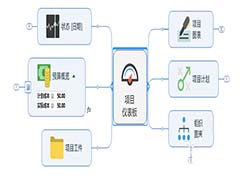 MindManager思维导图怎么制作项目仪表板?MindManager中想要绘制醒目仪表板,我们可以直接调用自带的模板来制作,下面我们就来看看详细的教程,需要的朋友可以参考下2019-08-11
MindManager思维导图怎么制作项目仪表板?MindManager中想要绘制醒目仪表板,我们可以直接调用自带的模板来制作,下面我们就来看看详细的教程,需要的朋友可以参考下2019-08-11 C4D发箍模型怎么添加漂亮的圆点材质?c4d中建模的发箍,想要添加漂亮的擦气质,该怎么添加呢?下面我们就来看看详细的教程,需要的朋友可以参考下2019-08-11
C4D发箍模型怎么添加漂亮的圆点材质?c4d中建模的发箍,想要添加漂亮的擦气质,该怎么添加呢?下面我们就来看看详细的教程,需要的朋友可以参考下2019-08-11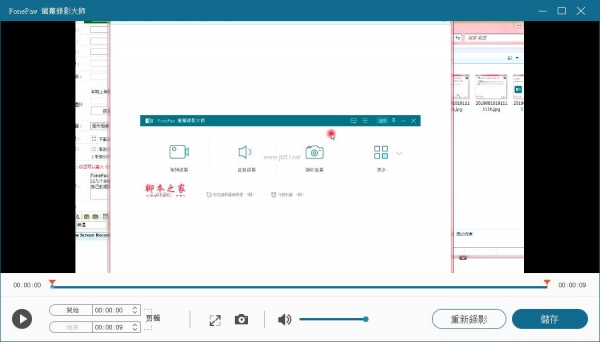
ScreenRecorder怎么激活 一键激活视频屏幕录制工具教程
FonePaw Screen Recorder(电脑屏幕录制工具)是一款专业的视频屏幕录制软件,可以通过几个步骤捕获Windows和Mac电脑的屏幕。有或没有音频,为特定区域/网络摄像头创建自己的2019-08-10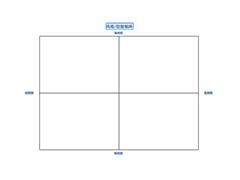 MindManager怎么快速绘制风险回报矩阵图?MindManager中自带了很多图形模板,想要绘制风险回报矩阵图,该怎么绘制呢?下面我们就来看看详细的教程,需要的朋友可以参考下2019-08-09
MindManager怎么快速绘制风险回报矩阵图?MindManager中自带了很多图形模板,想要绘制风险回报矩阵图,该怎么绘制呢?下面我们就来看看详细的教程,需要的朋友可以参考下2019-08-09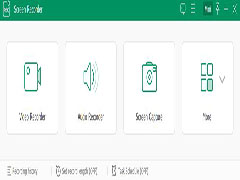
Apeaksoft Screen Recorder(屏幕录像软件)安装及激活教程
Apeaksoft Screen Recorder可以记录您的桌面上发生的每一个动作。你可以用它来制作游戏教学视频或是制作学习教程或演示文稿等。2019-08-13


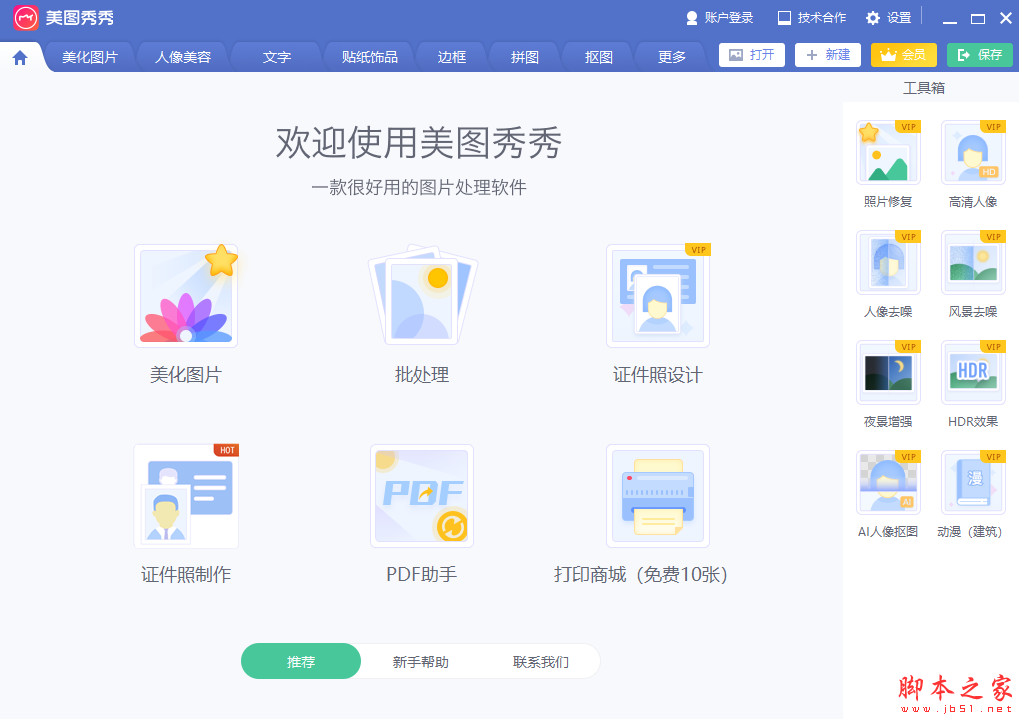
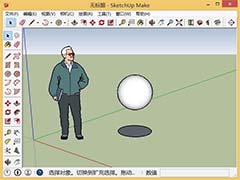
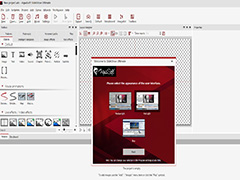
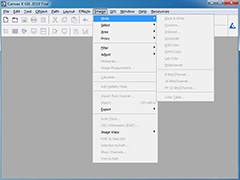


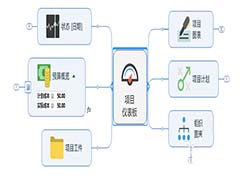

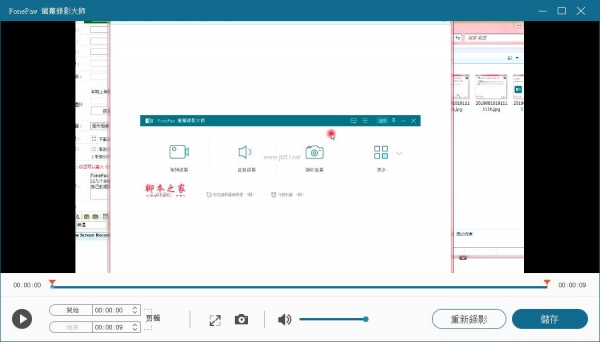
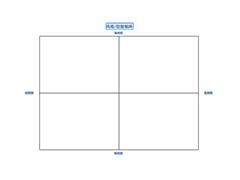
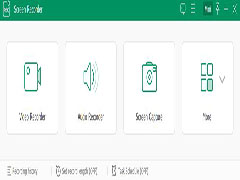
最新评论